Зміст

Dr.Web Security Space є однією з найпопулярніших антивірусних програм, використовуваних багатьма користувачами. У деяких випадках приймається рішення перейти на інше захисне ПЗ або просто позбутися від встановленої захисту. Ми рекомендуємо скористатися одним з декількох простих способів по повному видаленню програми на комп'ютері. Давайте детально розглянемо кожен з них.
Видаляємо Dr.Web Security Space з комп'ютера
Причин для видалення може бути кілька, проте виконання даного процесу не завжди потрібно. Іноді досить просто на час відключити антивірус, а коли це буде потрібно, знову відновити його роботу. Детальніше про це читайте в нашій статті за посиланням нижче, в ній описана пара простих методів повного відключення Dr.Web Security Space.
Читайте також: відключення антивірусної програми Dr.Web
Спосіб 1: CCleaner
Існує така багатофункціональна програма як CCleaner . Основним її призначенням є очищення комп'ютера від зайвого сміття, виправлення помилок і управління автозавантаженням. Однак це ще не всі її можливості. За допомогою даного софта також проводиться деінсталяція будь-якого встановленого на комп'ютері по. Процес видалення Dr.Web виглядає наступним чином:
- Завантажте CCleaner з офіційного веб-сайту, встановіть і запустіть його.
- Перейдіть до розділу " сервіс» , знайдіть в списку необхідну програму, виберіть її лівою кнопкою миші і натисніть на " деінсталяція» .
- Відкриється вікно видалення Dr.Web. Тут позначте об'єкти, які ви хочете зберегти після видалення. У разі повторної установки вони будуть завантажені в базу назад. Після вибору натисніть»далі" .
- Вимкніть самозахист шляхом введення капчі. Якщо цифри розібрати не виходить, спробуйте оновити картинку або відтворити голосове повідомлення. Після введення стане активною кнопка " Видалити програму» , на неї і слід натиснути.
- Зачекайте, поки процес закінчиться, і перезавантажте комп'ютер, щоб видалити залишкові файли.
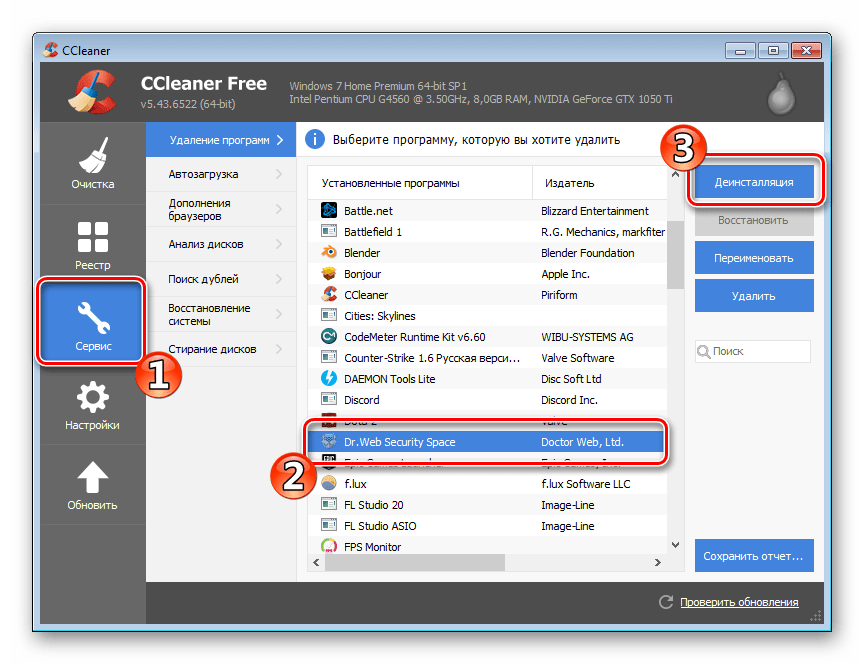

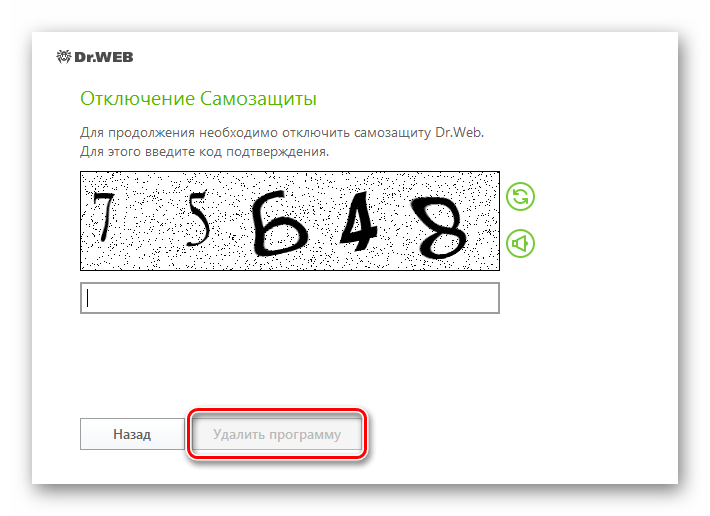
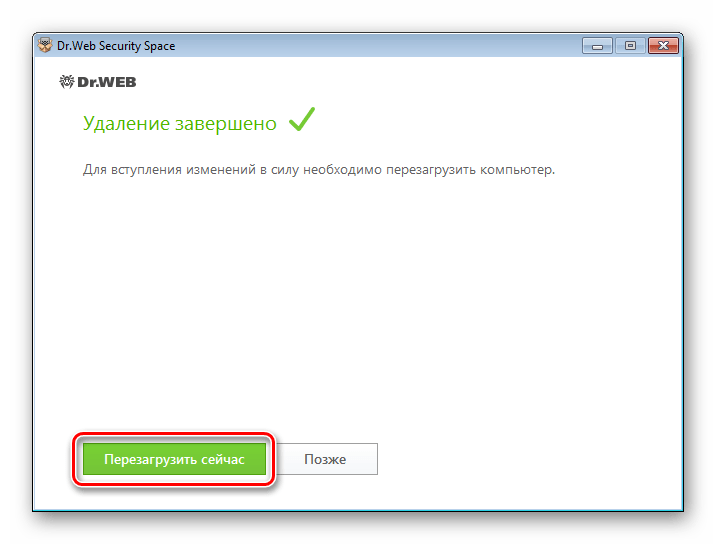
Спосіб 2: Софт для видалення ПЗ
Користувачі можуть скористатися спеціальним програмним забезпеченням, що дозволяє виконати повну деінсталяцію будь-якого встановленого софта на комп'ютері. Функціональність таких програм зосереджена саме на цьому. Після установки однієї з них вам залишиться тільки вибрати Dr.Web Security Space зі списку і зробити Видалення. Детальніше з повним списком такого ПО ви можете ознайомитися в нашій статті за посиланням нижче.
Детальніше: 6 найкращих рішень для повного видалення програм
Спосіб 3: стандартний засіб Windows
В операційній системі Windows присутній вбудований засіб по повному видаленню програм з комп'ютера. З його допомогою також здійснюється і деінсталяція Dr.Web. Виконати цей процес можна наступним чином:
- Відкрийте «Пуск» і перейдіть до " Панель управління» .
- Виберіть пункт " програми та компоненти» .
- У списку знайдіть необхідний антивірус і натисніть на нього подвійним клацанням лівою кнопкою миші.
- Запуститься вікно, де на вибір буде запропоновано три варіанти дій, вам потрібно вибрати " Видалити програму» .
- Вкажіть, які параметри потрібно зберегти, і натисніть»далі" .
- Введіть капчу та запустіть процес видалення.
- Після завершення процесу натисніть на " перезавантажити комп'ютер» , щоб стерти залишкові файли.
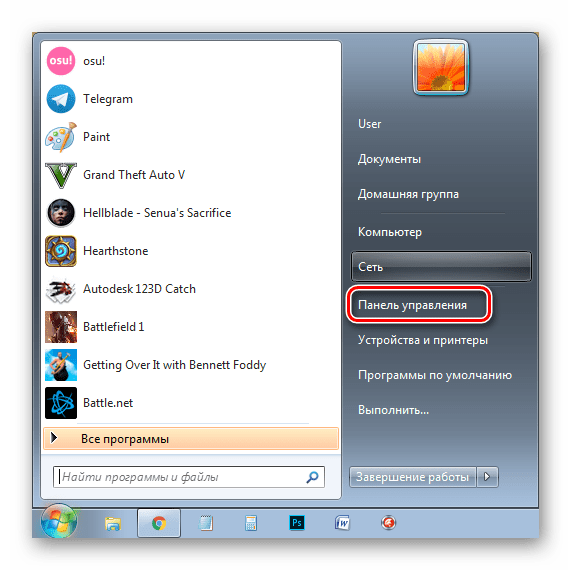
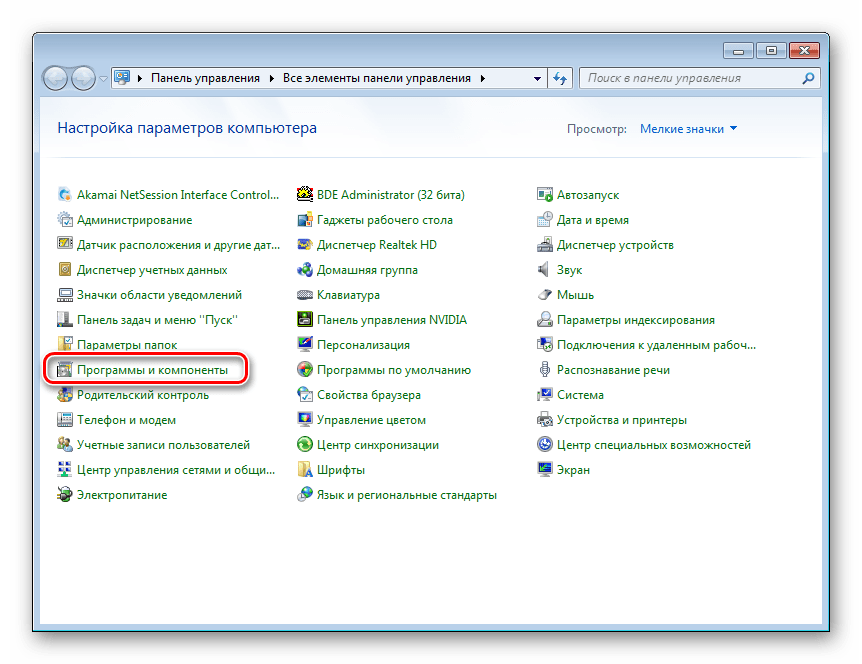
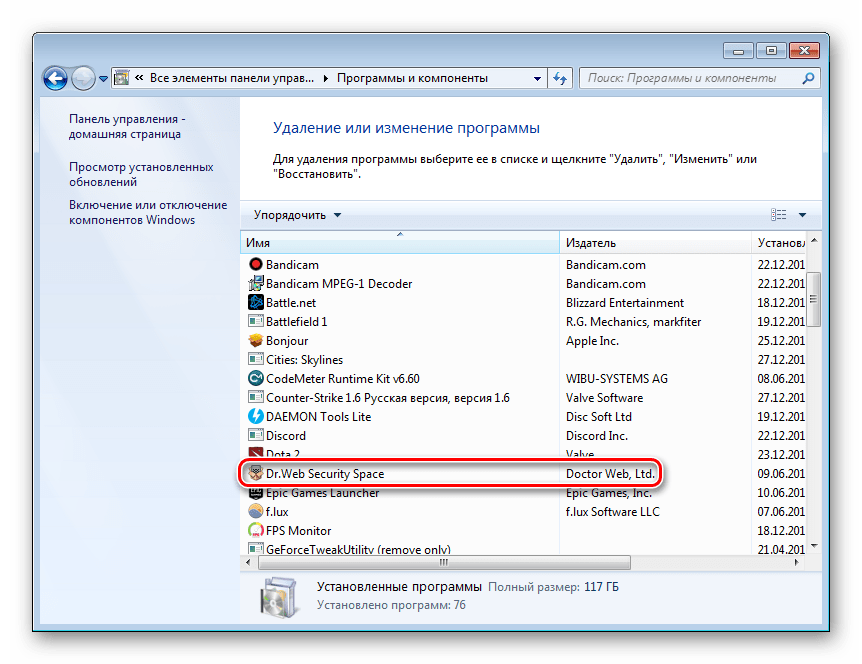
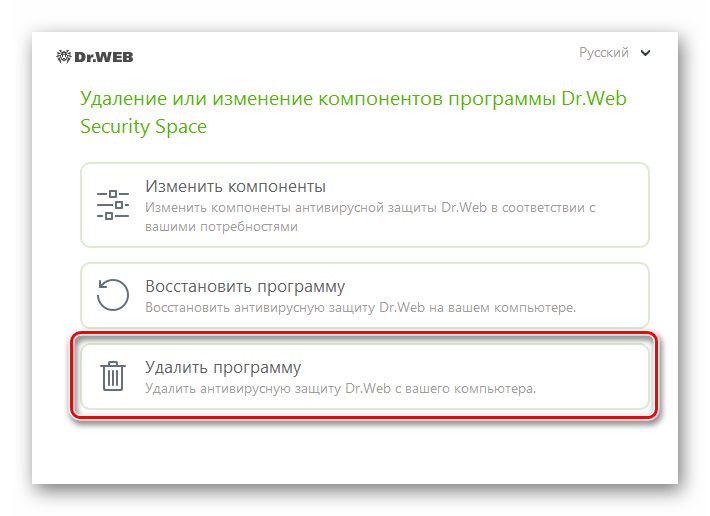

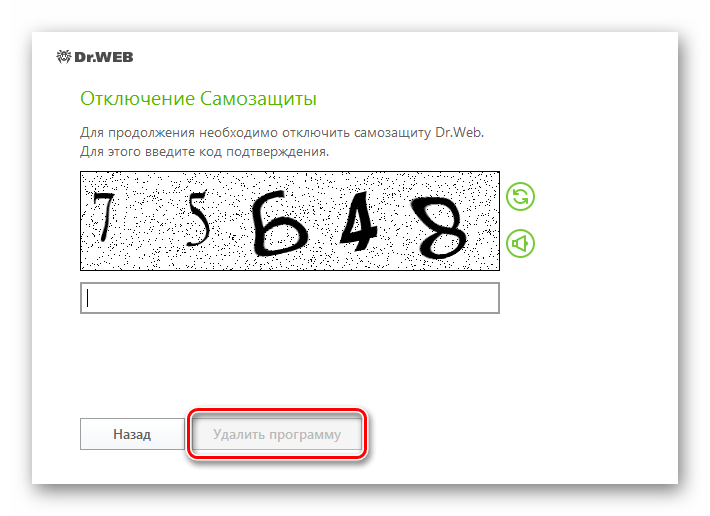
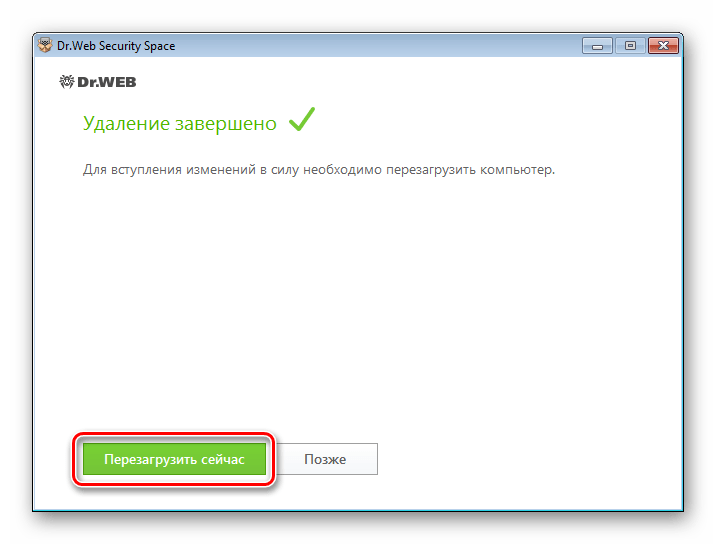
Вище ми детально розібрали три простих способи, завдяки яким здійснюється повне видалення антивірусної програми Dr.Web Security Space з комп'ютера. Як бачите, всі вони досить прості і не вимагають від користувача додаткових знань або навичок. Виберіть один з вподобаних методів і проведіть деінсталяцію.




